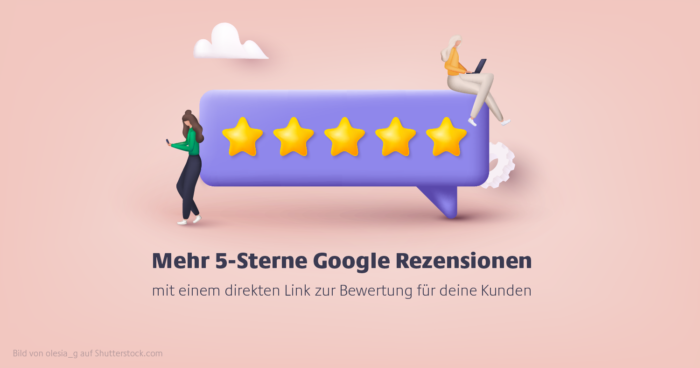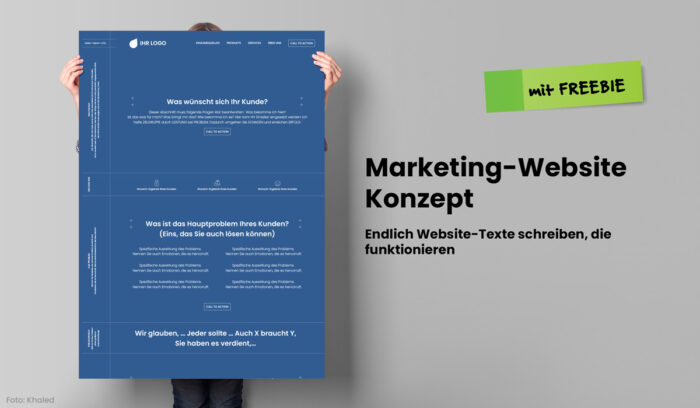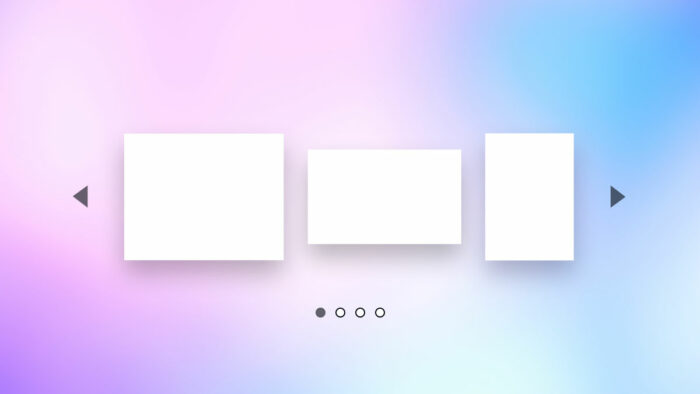Du hast ein Kontakt-Formular auf deiner Website und seitdem ist dein E-Mail-Postfach voll mit Nachrichten von Eric Jones und anderen Spammern?
Ein sehr effektiver Weg, sich diese Spam-Nachrichten vom Hals zu schaffen, ist Google reCaptcha einzusetzen.
Wenn du schon weißt, wie es geht und nur den Link suchst, um zu starten (mir geht es immer so), dann klicke hier:
Zur Google reCaptcha Admin Console
Voraussetzungen für den Einsatz von Google reCaptcha
- Du benötigst ein Google-Konto und musst dort eingeloggt sein, um die API Schlüssel zu generieren.
- Kläre ab, ob die Nutzung dieses Google Dienstes auf deiner Website aus datenschutzrechtlichen Gründen in deinem Fall okay ist. Du benötigst mindestens einen Abschnitt zu Google reCaptcha in deiner Datenschutzerklärung.
Anleitung: So bekommst du deine API Keys für Google reCaptcha
- Gehe auf die Google reCaptcha Admin-Seite: https://www.google.com/recaptcha/about/
- Falls du nicht in dein Google-Konto eingloggt bist, melde dich jetzt an
- Klicke oben auf den Link v3 Admin Console
- Klicke rechts auf das Plus-Symbol
- Schreibe etwas in das Label-Feld, z. B. „meine Website“
- Für Elementor Kontakt-Formulare kannst du den v3 reCaptcha-Typ ausgewählt lassen. Wenn du z. B. ein Newsletter-Sign-up Formular von Brevo mit reCaptcha schützen willst, funktioniert nur der Typ v2
- Schreibe deine Domain in das Feld – ohne www. und https
- Klicke auf SENDEN
- Fertig: Deine reCaptcha Schlüssel werden angezeigt und du kannst sie in deine Anwendung kopieren. Wenn du sie im Elementor-Kontakt-Formular nutzen willst, kopiere sie an die richtige Stelle unter: Elementor > Einstellungen > Integration
Beitragsbild Bildquelle: StudioGraphic auf adobe.stock.com